
window10家庭版刪除自帶應用程式的方法:
#1、點擊任務欄中的搜索,輸入PowerShell,然後在搜尋結果中右鍵單擊PowerShell,選擇以管理員身份執行。
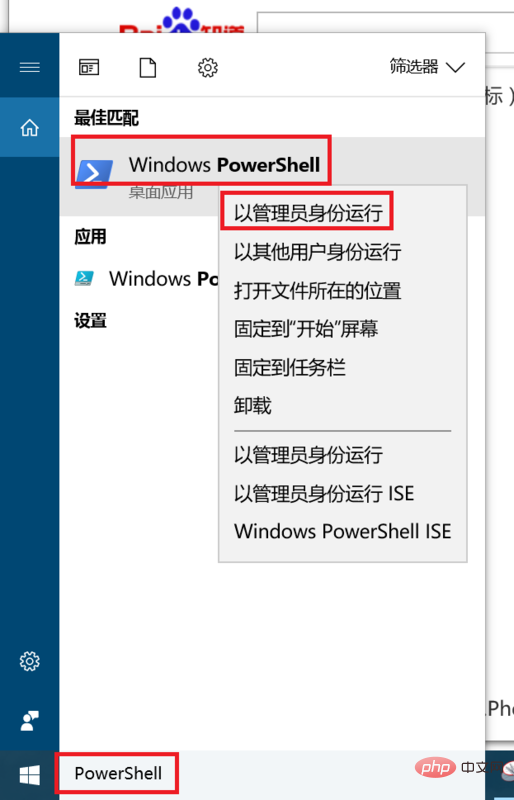
2、在PowerShell中輸入下面的命令回車稍等片刻就可以將目前帳戶中的所有預先安裝應用程式都刪除。請注意,過程中可能會出現錯誤提示,不過這並不影響最終效果。
Get-AppXPackage | Remove-AppxPackage
不僅是當前帳戶,我們還可以卸載其他帳戶中的所有應用,只需輸入下面的命令,將其中的
Get-AppXPackage -User <username> | Remove-AppxPackage
如果要卸載所有帳戶中的應用,可輸入下面的命令。
Get-AppxPackage -AllUsers | Remove-AppxPackage
有些朋友可能會有創建多個帳戶的需求,但是又不想讓每個帳戶中都包含全套相同的應用,在創建帳戶之前,我們可以從系統帳戶中刪除這些應用,這樣新建立的帳戶中就不會包含全套應用程式了。從系統帳戶中卸載應用,只需輸入下面的命令。
Get-AppXProvisionedPackage -online | Remove-AppxProvisionedPackage–online
相關文章教學推薦:windows教學
以上是window10家用版如何刪除自備應用的詳細內容。更多資訊請關注PHP中文網其他相關文章!

